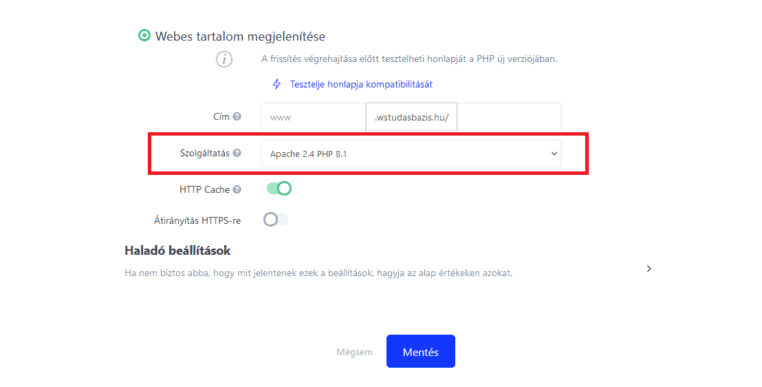A PHP egy nyílt forráskódú programozási nyelv, ami a CMS rendszerekben leggyakrabban használatos (pl. WordPress / WooCommerce, Joomla, Drupal és Opencart).
A PHP programozási nyelv folyamatosan fejlődik és minden évben megjelenik egy új verzió, amelynek élettartama körülbelül 3 év. Az első két évben az adott verzió automatikusan frissül, majd ennek letelte után csak a kritikus biztonsági hibákról kap frissítéseket.
A 3-4 éves életciklus után nem érkezik több biztonsági frissítés, és így biztonsági kockázatot jelent az adott PHP verzió további használata (mivel nem frissítik a kritikus biztonsági hibákat).
A különböző verziókról és támogatásuk megszűnéséről a PHP weboldalon találsz további leírást.
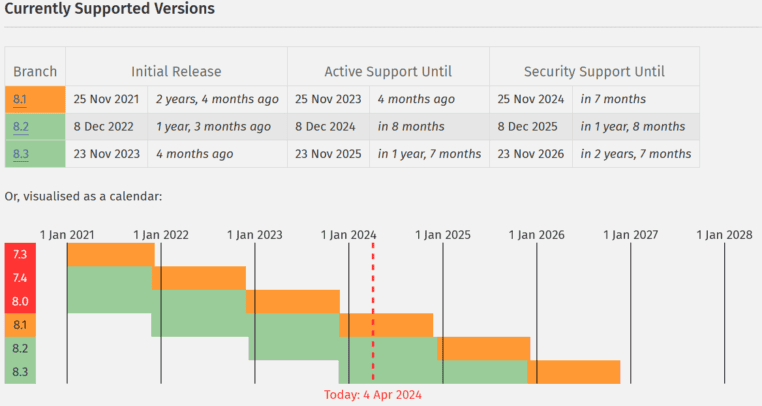
A webhely optimális biztonsága és teljesítménye érdekében javasolt a PHP legújabb, vagy hivatalosan támogatott verziójának használata.
Szükséges frissítenem a PHP verziómat?
A válasz igen, webhelyednek az aktuális verziót kell használnia. Mivel a régebbi PHP verziók már nem kapnak biztonsági frissítéseket, ezeket eltávolíthatjuk kínálatunkból és így az adott verziót használó oldalak automatikusan átkerülnek a következő PHP verzióba, ha a frissítést nem végezted el korábban. Egyes esetekben még magasabb verzióra is át lehet lépni, ha a verziók közötti különbség kicsi.
A várható változásról mindig értesítünk pár hónappal korábban, de mindig érdemes a weboldalt év közben is folyamatosan karbantartani, frissíteni. Például WordPress használatakor mindig győződj meg arról, hogy a WordPress legújabb verziójával, témájával, illetve bővítményeivel rendelkezel.
A legújabb PHP verzió használatának előnyei:
– Gyorsabb weboldal. A frissebb PHP verziók optimalizáltabb kódot jelentenek, ezzel együtt gyorsabb végrehajtási időket is.
– Biztonság. Weboldalad lényegesen biztonságosabb, ha egy aktívan és rendszeresen frissített PHP verzión fut. Weboldalad nincs kitéve a nem karbantartott PHP verziók biztonsági rései miatti jogsértéseknek, és nem kell külső szolgáltatókra hagyatkoznod a biztonsági rések betöméséhez.
– Új PHP funkciók. Az új PHP verzió új és továbbfejlesztett funkciókat is jelent. Olyan funkciókat, amelyeket a webfejlesztőd is ki tud használni a weboldalad frissítésénél.
Vannak hátrányai is a váltásnak?
A PHP verzió megváltoztatásának hátránya az, hogy előfordulhat, hogy témát vagy bővítményt kell cserélned a webhelyeden. Például a WordPress nem minden témája és bővítménye kap folyamatos frissítéseket. A https://wordpress.org/plugins/ és a https://wordpress.org/themes/ oldalakon válogathatsz az elérhető több tízezer ingyenes bővítmény és téma között, illetve megnézheted, hogy mikor frissítették azokat legutóbb. Ha egy bővítmény miatt a webhelyed összeomlik a PHP újabb verziójában, és az utolsó frissítés óta több mint 12 hónap telt el, mindenképpen jelzésértékű és jó jel lehet, hogy ki kell cserélned, frissítened kell a bővítményt.
Hogyan változtathatom meg a PHP verziót a Websupport-nál?
A webadmin felületre bejelentkezve könnyedén válthatsz az aktuálisan elérhető PHP verziók között.
Először győződj meg róla, hogy a weboldalad is készen áll:
1. Győződj meg arról, hogy webhelyed CMS-ét a legújabb verzióra frissítetted.
2. Töröld a már nem használt bővítményeket, témákat és az egyéb, korábbi telepítéseket, amelyeket már nem használsz.
3. Változtasd meg a PHP verziót a webadminon keresztül, hogy ellenőrizd, minden megfelelően működik-e.
4. Javítsd ki a felmerült hibákat vagy egyeztess fejlesztőddel. Különböző módokon engedélyezheted azokat a hibaüzeneteket, amelyek megmutatják, hogy melyik bővítménymodul a hiba oka. A WordPress-ben aktiváld a hibakeresést a wp-config.php fájlban, míg más PHP webhelyeken és CMS-ekben (pl. Joomla vagy Opencart) az alábbi három sort add hozzá a .htaccess fájlhoz a hibák megjelenítéséhez:
php_flag display_errors on
php_flag display_startup_errors on
php_value error_reporting 2047
5. Állítsd vissza a korábbi PHP verziót, és frissítsd / tiltsd le / cseréld ki az oldal összeomlását okozó bővítményt / témát.
A módosításhoz a Szolgáltatások menü alatt válaszd ki a domaint, majd kattints a bal oldali Web menüpontra, ezen belül pedig a Szerkesztés linkre. A módosítás néhány percet vesz igénybe és bármikor visszaállítható a korábbi verzió is. Az átállás alatt az oldal csak „pörög”, amíg az újrakonfigurálás megtörténik. Itt nincs teendőd, csak meg kell várnod a kifrissülést. Ne felejtsd el kikapcsolni a gyorsítótárazást az oldalon a váltás során, így láthatod, hogy a frissítés végrehajtott-e változtatásokat, és ne tévesszen meg, hogy a szerver a váltás után egy gyorsítótárazott oldalt tölt be.